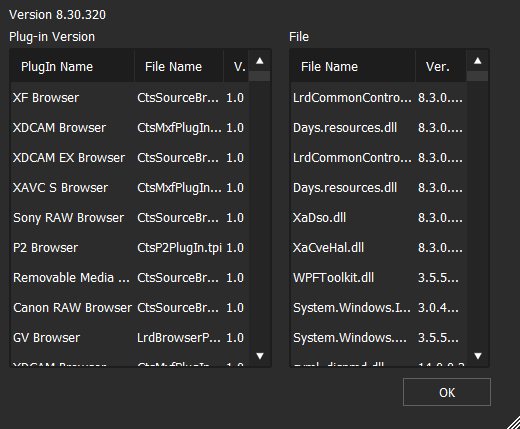Grass Valley EDIUS Pro 8
Рассмотрим установку триальной версии программы EDIUS 8, которая работает 31 день, качаем с официального FTP дистрибутив: EDIUS_DL_Setup-8.3.0.320.exe. Запускаем его:
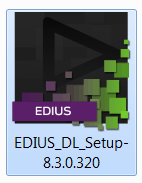
Открыть файл — предупреждение системы безопасности. Запустить этот файл? Нажимаем на кнопку: Запустить.
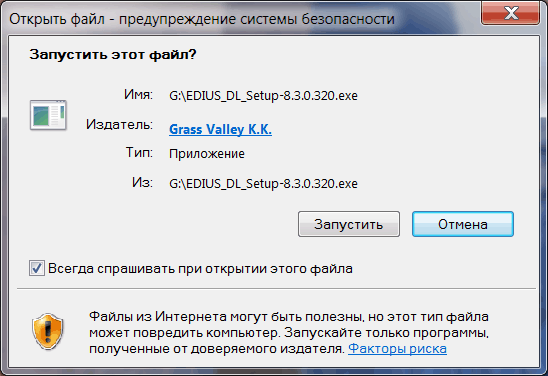
В окне EDIUS 8 Setup, ставим галку перед пунктом: I agree to the license terms and conditions. И нажимаем на кнопку: Install.
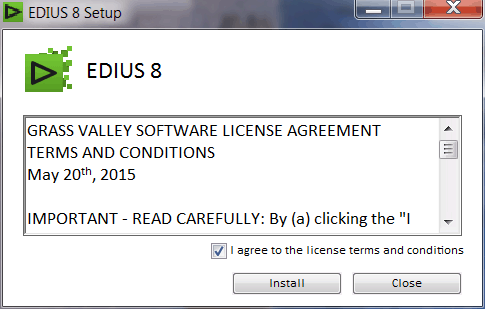
Запустится процесс установки программы EDIUS 8.
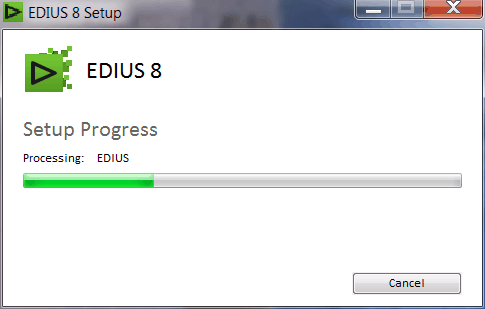
Который прервется на процессе проверки секретных обновлений для Windows.
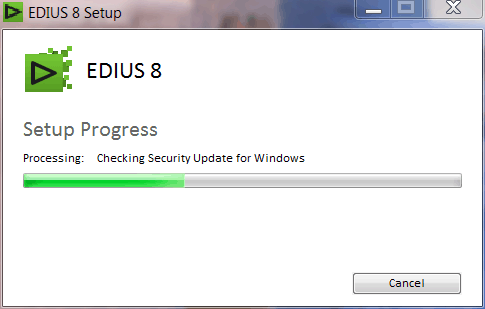
Появится окно EDIUS Setup, где будет сообщено, что надо установить два секретных обновления: Windows6.1-KB3033929-x64 и Windows6.1-KB3035131-x64. Нажимаем на кнопку: Да.
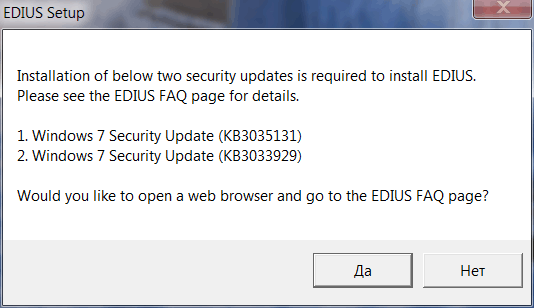
EDIUS 8 Setup. Setup Failed. 0X80004004 – Операция прервана. Нажимаем на кнопку: Close.
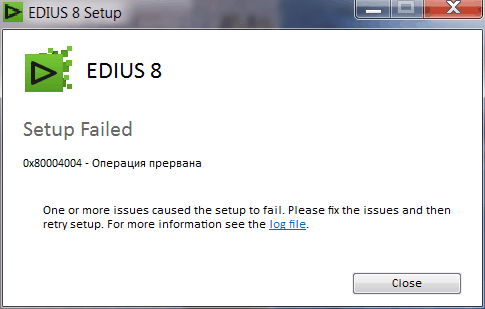
На странице EDIUS Frequently Asked Questions (FAQ) есть две активных ссылки для скачивания секретных обновлений для Windows 7 SP1.
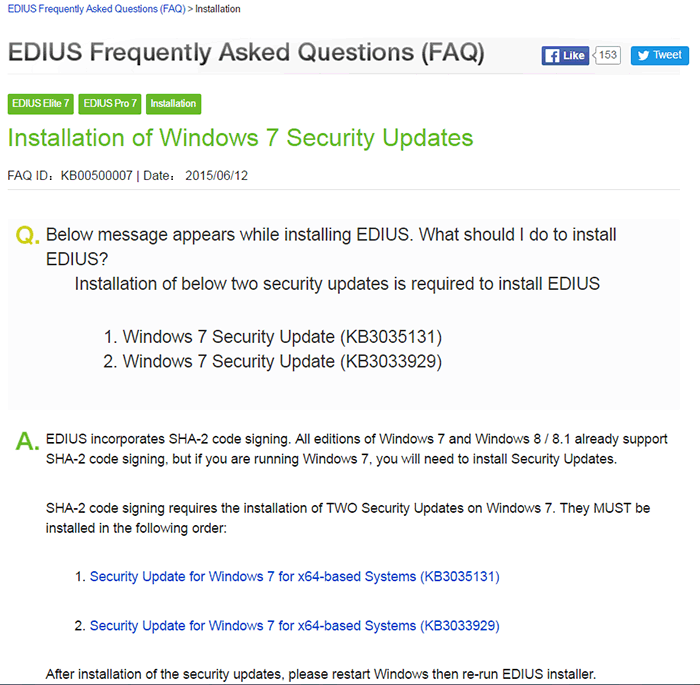
Переходим на страницу с обновлением: Обновление для системы безопасности Windows 7 для систем на базе 64-разрядных (x64) процессоров (KB3035131), выбираем язык интерфейса, и нажимаем на кнопку: Скачать.
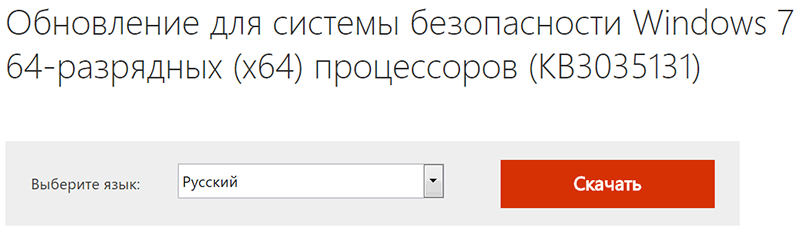
Запускаем скачанное обновление. Появится окно: Автономный установщик обновлений Windows.
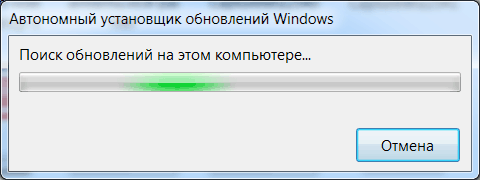
Автономный установщик обновлений Windows. Установить следующее обновление программного обеспечения Windows? Нажимаем на кнопку: Да.
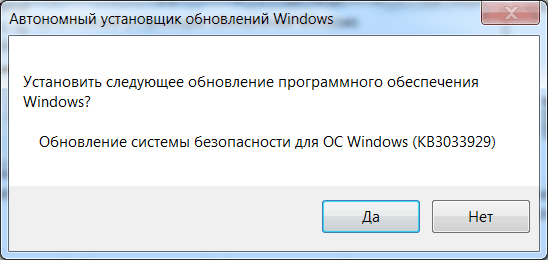
Загрузка и установка обновлений. Состояние установки: выполняется инициализация установки... готово!
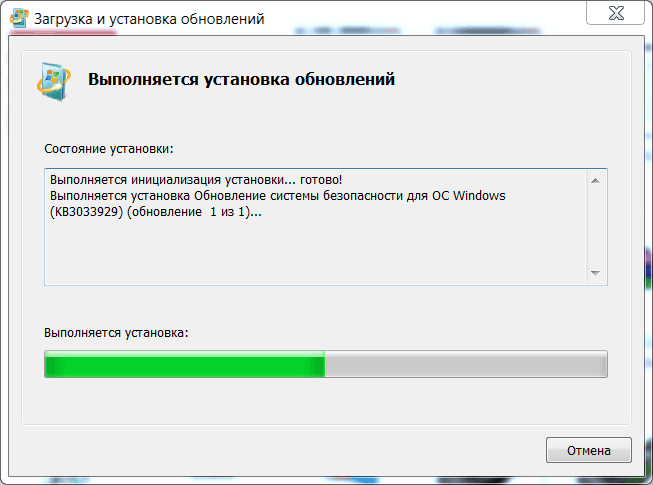
Установка завершена. Необходимо перезагрузить компьютер, чтобы обновления вступили в силу. Нажимаем на кнопку: Перезагрузить сейчас.
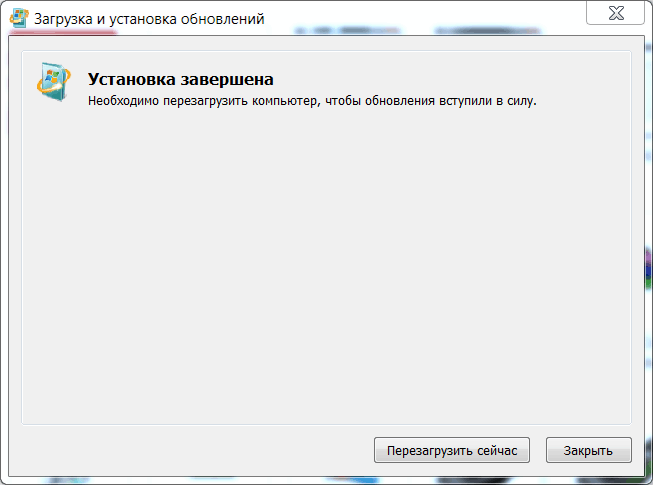
После перезагрузки ПК, снова запускаем файл EDIUS_DL_Setup-8.3.0.320.exe.
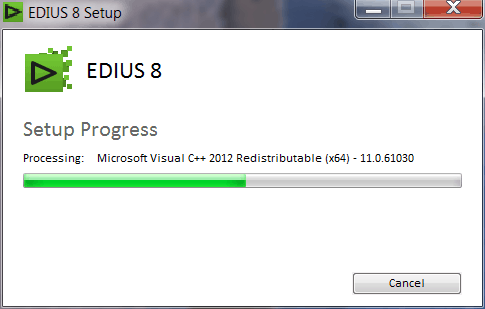
Установщик Windows. Preparing to install...
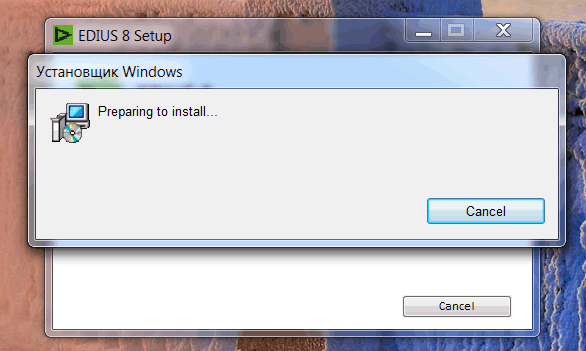
EDIUS Setup. Welcome to the EDIUS Setup Wizard. Нажимаем на кнопку: Next.
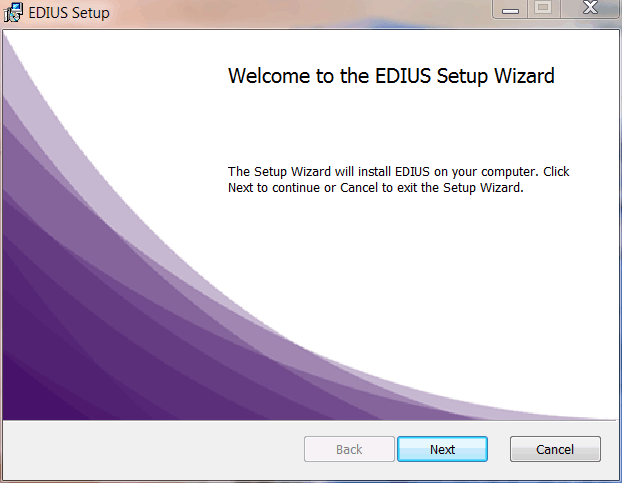
При необходимости, изменяем директорию установки программы. Next.
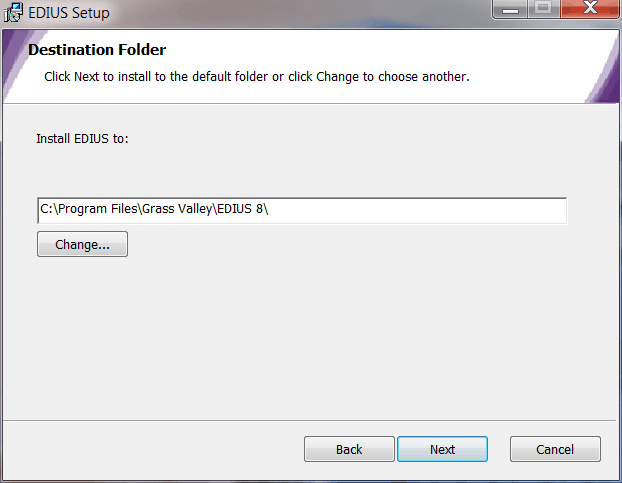
Для создания ярлыка программы на рабочем столе, оставляем галку перед пунктом: Do you want to create a desktop shortcut? Next.
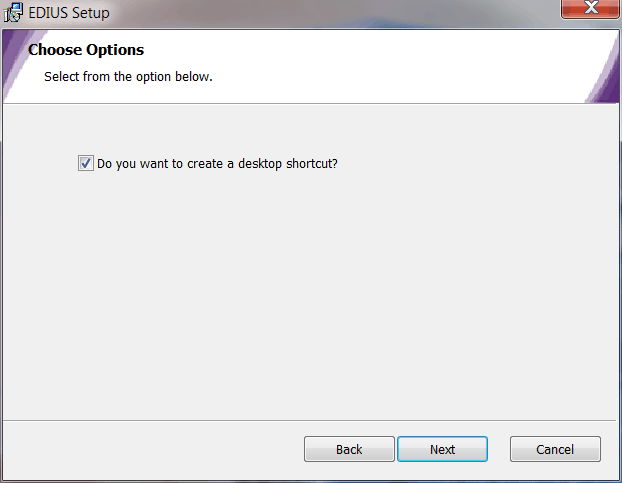
Снимаем галку перед пунктом: Open the Web page to register user information after installing. Next.
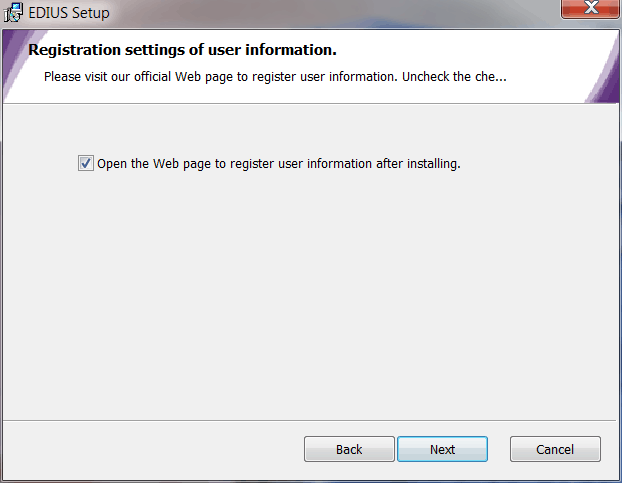
По окончании успешной устновки, нажимаем на кнопку: Готово.
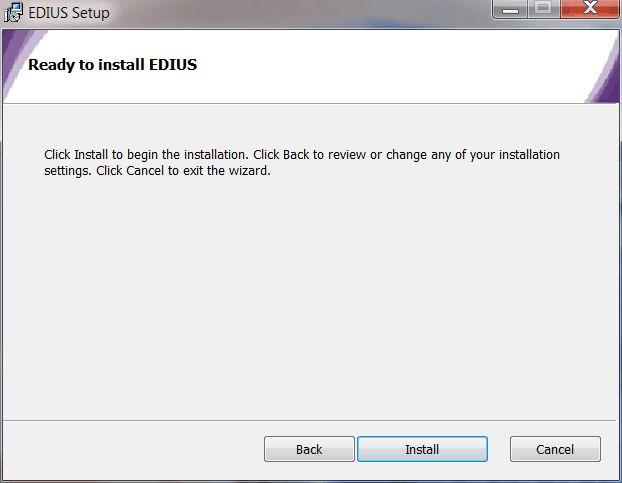
Индикатор статуса установки программы EDIUS Pro 8.30.320.
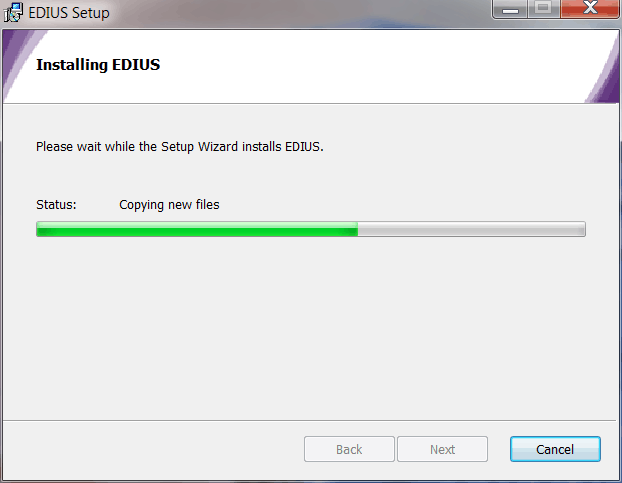
Запуск утилиты C:\Windows\system32\wevtutil.exe.
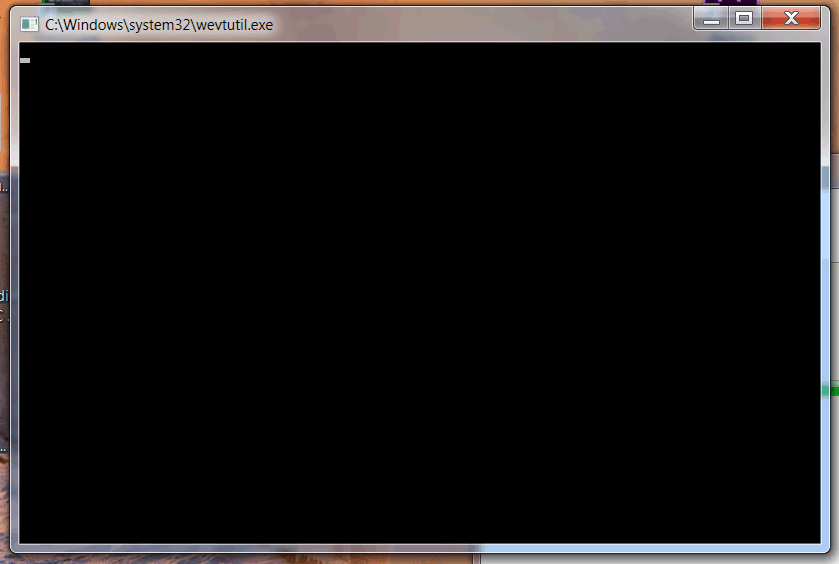
По окончании успешной установки, нажимаем на кнопку: Finish.
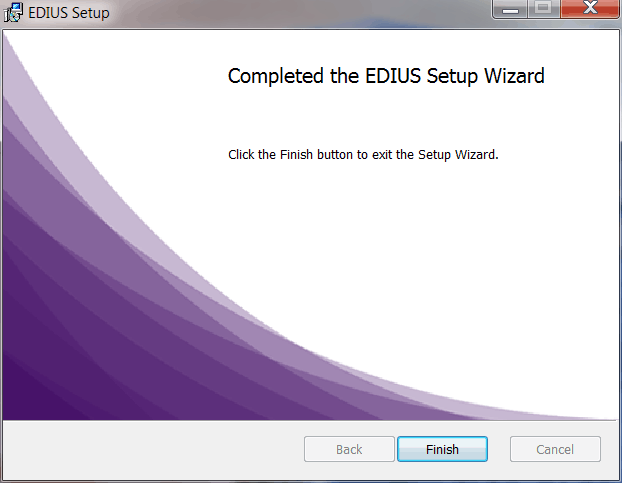
EDIUS 8 Setup. Setup Successful. Нажимаем на кнопку: Close.
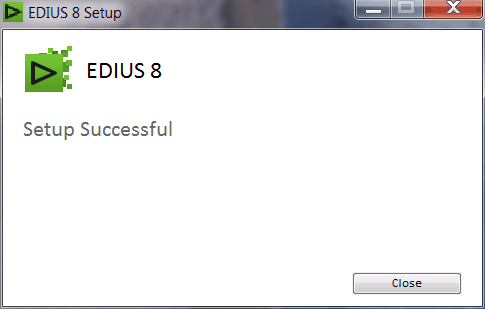
Запускаем ярлык программы EDIUS 8 на рабочем столе.
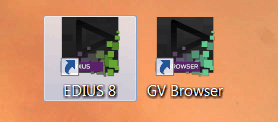
Появится окно, где нас попросят ввести серийный номер. При подключенном интернете, нажимаем на кнопку: EDIUS ID Web.
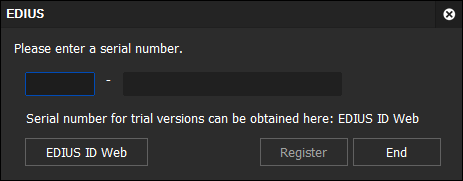
На сайте GV нажимаем на кнопку: EDIUS ID registration.
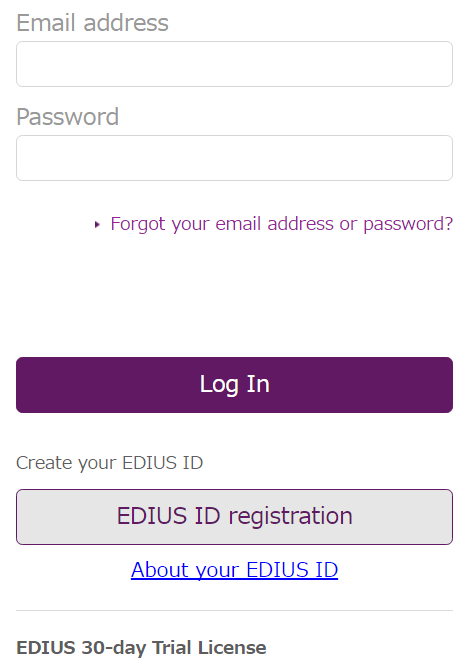
Далее, заполняем поля регистрации, электронная почта должна быть реальной, и ранее не должна была использоваться для активации триала. Пароль нужно ввести посложнее, например: A_edius8trial!
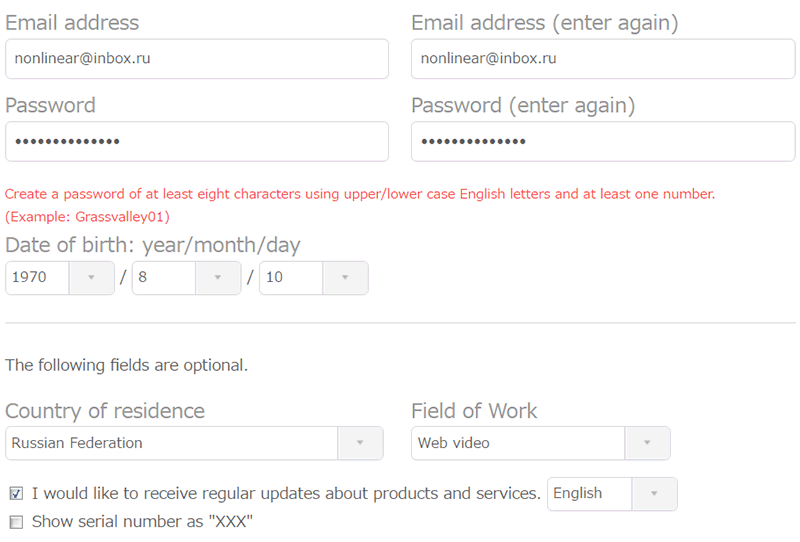
И по окончании заполнения полей, нажимаем на кнопку: EDIUS ID registration.
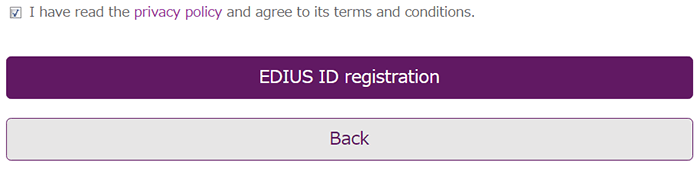
You have completed preliminary registration. An email confirming this preliminary registration has been sent to your registered email address. Follow the instructions in the email to complete registration.
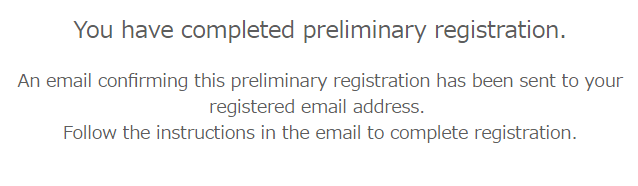
Идем на почту указанную при регистрации и находим там письмо: EDIUS ID registration notification.

В письме есть ссылка, по которой надо перейти, чтобы подтвердить регистрацию.
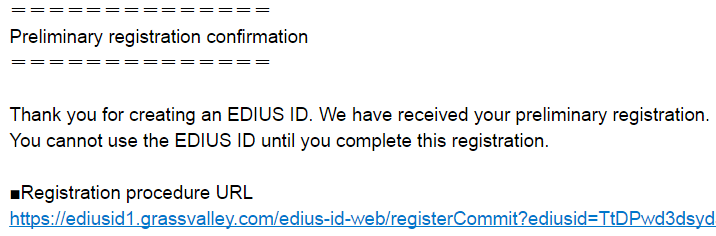
Registration of your EDIUS ID is complete. You will need this EDIUS ID to use EDIUS, so please keep it somewhere safe and accessible to you. You can check the information that you have provided on My Page. Нажимаем на кнопку: My Page.
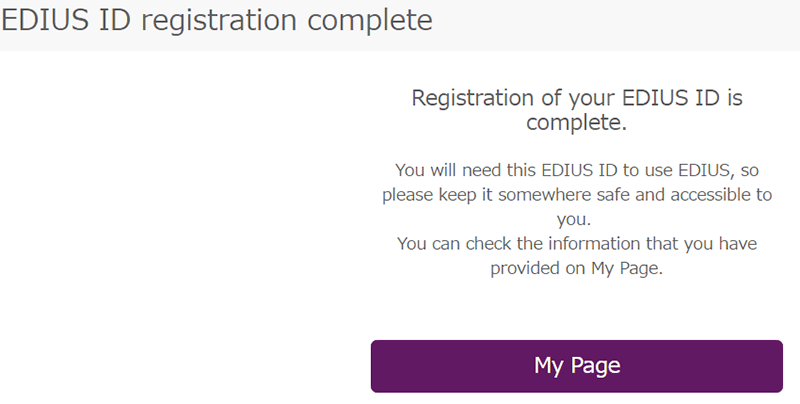
Далее, нажимаем на кнопку: Trial.
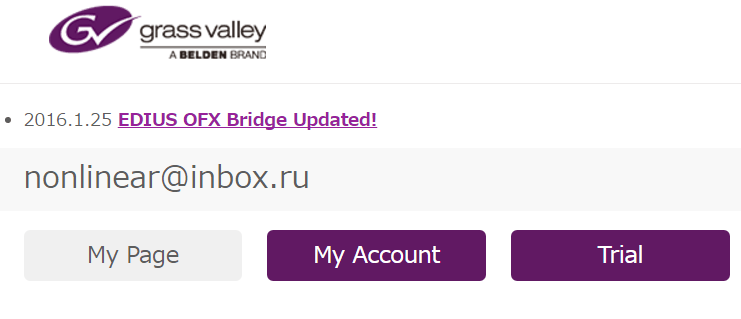
Из выпадающего списка: Select a trial license выбираем EDIUS Pro 8 Trial.
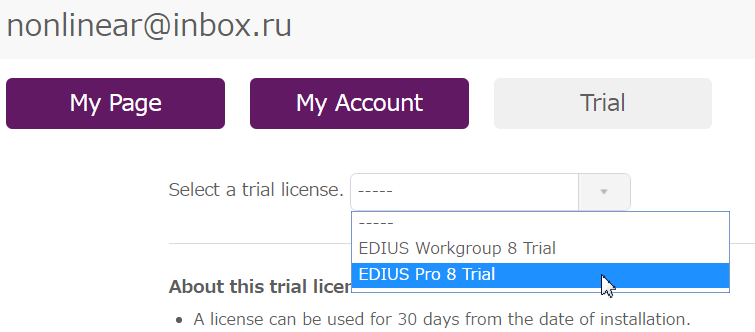
И нажимаем на кнопку: Send (Отправить).
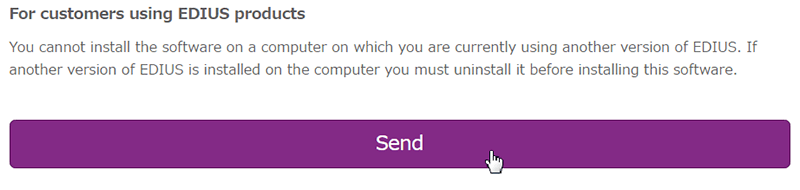
Нам будет сообщено, что серийник отправлен на адрес электронной почты: We have sent an email to registered Email adress.
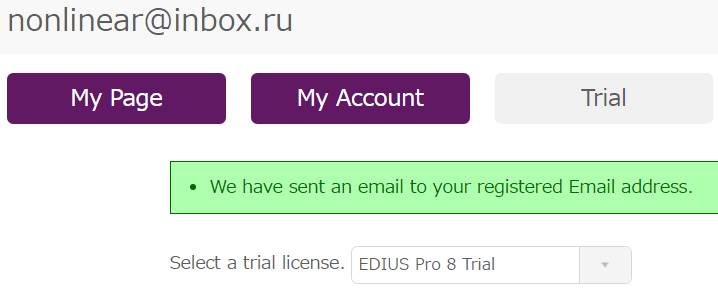
Идет на свой email и находим письмо: [EDIUS 8] Trial license information.

Открываем письмо и копируем в буфер обмена присланный серийный номер.
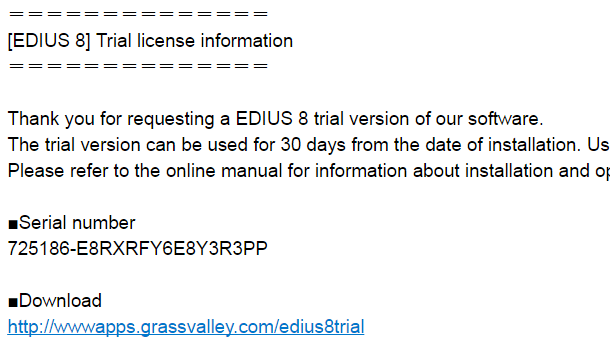
Вставляем серийный номер в поле: Please enter a serial number. И нажимаем на кнопку: Register (которая должна стать активной).
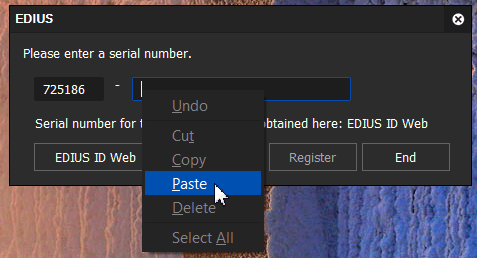
GV License Manager. Processing the license online.
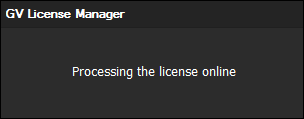
Registered the serial number. Нажимаем на кнопку: ОК.
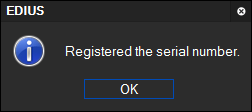
Starting...
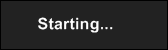
You have 31 days left on your software. Нажимаем на кнопку: ОК.
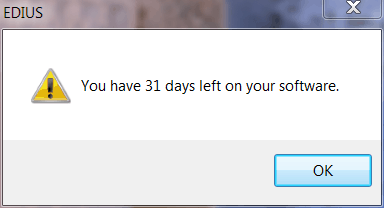
Обновленная заставка программы EDIUS Pro 8.

Еще раз вводим данные для аккаунта EDIUS ID и нажимаем на кнопку Login.
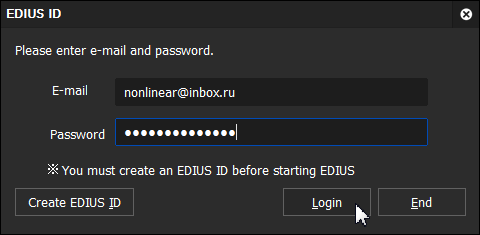
В окне Folder Settings указываем папку для сохранения проектов, нажав на кнопку: Browse...
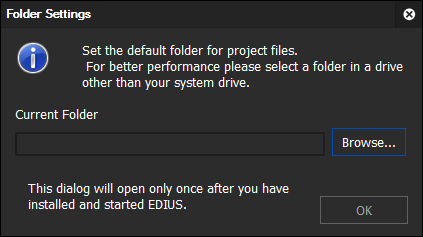
В окне: Обзор папок указываем на целевую папку, или создаем ее, и нажимаем на кнопку: ОК.
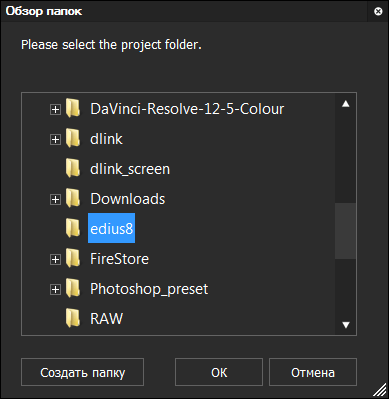
В окне Folder Settings нажимаем на кнопку: ОК.
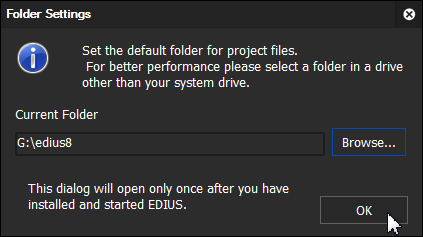
В окне Start Project (Trial version) нажимаем на кнопку: New Project.
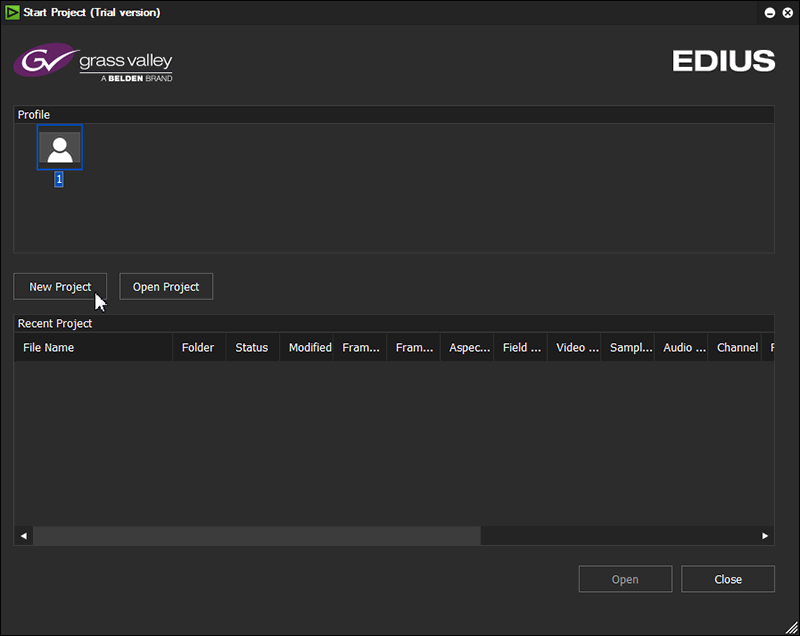
Отмечаем галками характеристики исходного видео и нажимаем на кнопку: Далее >
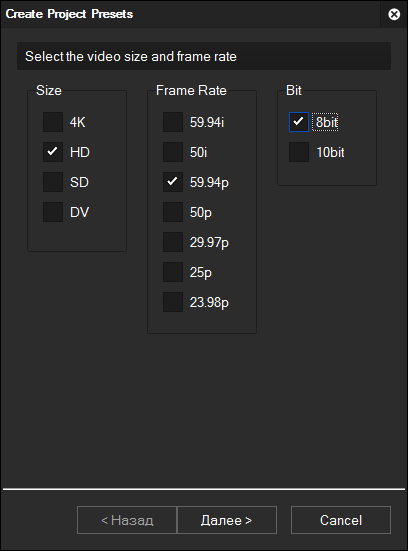
Выбираем точное разрешение и PAR, нажимаем на кнопку: Completed.
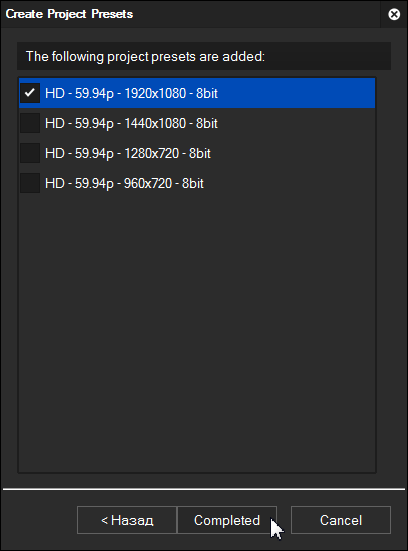
В окне Project Setting — вводим имя проекта, выбираем Project Preset и нажимаем на кнопку: ОК.
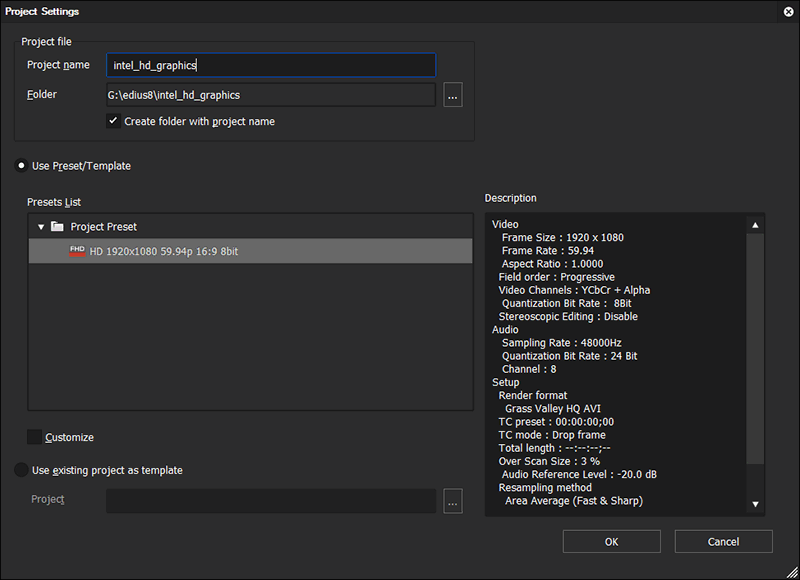
Загрузится стандартный интерфейс программы и всплывет следующее сообщение: Preview. Device doesn't support the current format Switching to Software Mode.
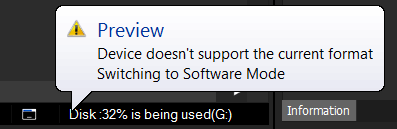
Выполняем команду: Help > Version Info...
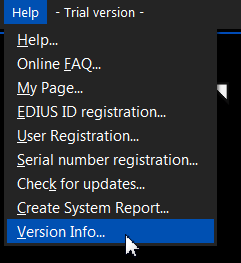
Смотрим версию программы: EDIUS Pro 8 Version 8.30.320.

Нажимаем на кнопку: Details...